Intellij IDEA创建spring MVC项目
相信各位未来的Java工程师已经接触到了spring MVC这个框架的强大之处,看了很多的教程,都是eclipse的,在intellij IDEA这个强大的工具面前居然不能很顺畅的,今天我就带领大家用IDEA创建Hello World程序。
注:
1、本文只讲解怎么用intellij IDEA进行创建spring MVC项目,并不会讲解具体的spring MVC框架基础,如需了解框架原理,请移步其他教程。
2、本文是我在刚学习Spring MVC框架中,看了很多的教程,经过了前前后后很多的坑点进行编写,不足之处,多多指点,谢谢
环境:
- intellij IDEA 2017 CI
- JDK 1.8
- tomcat 8.5.23
具体步骤
1、新建项目
勾选Spring MVC 、Web Application(勾选了Spring MVC后IDEA默认会勾选Web Application),Next
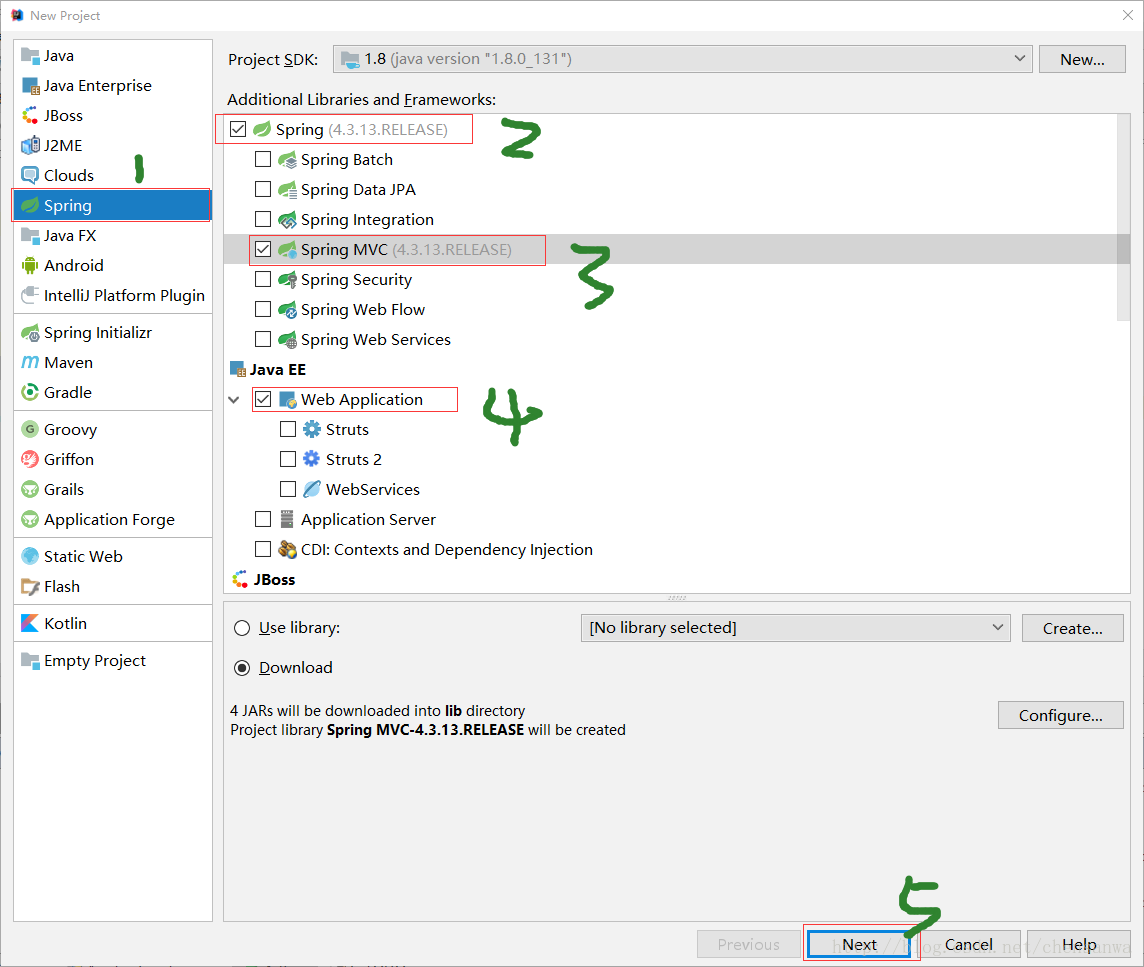
2、填写项目名、项目路径
这里项目名我用简单的springmvcdemo,路径就使用默认路径,Finish
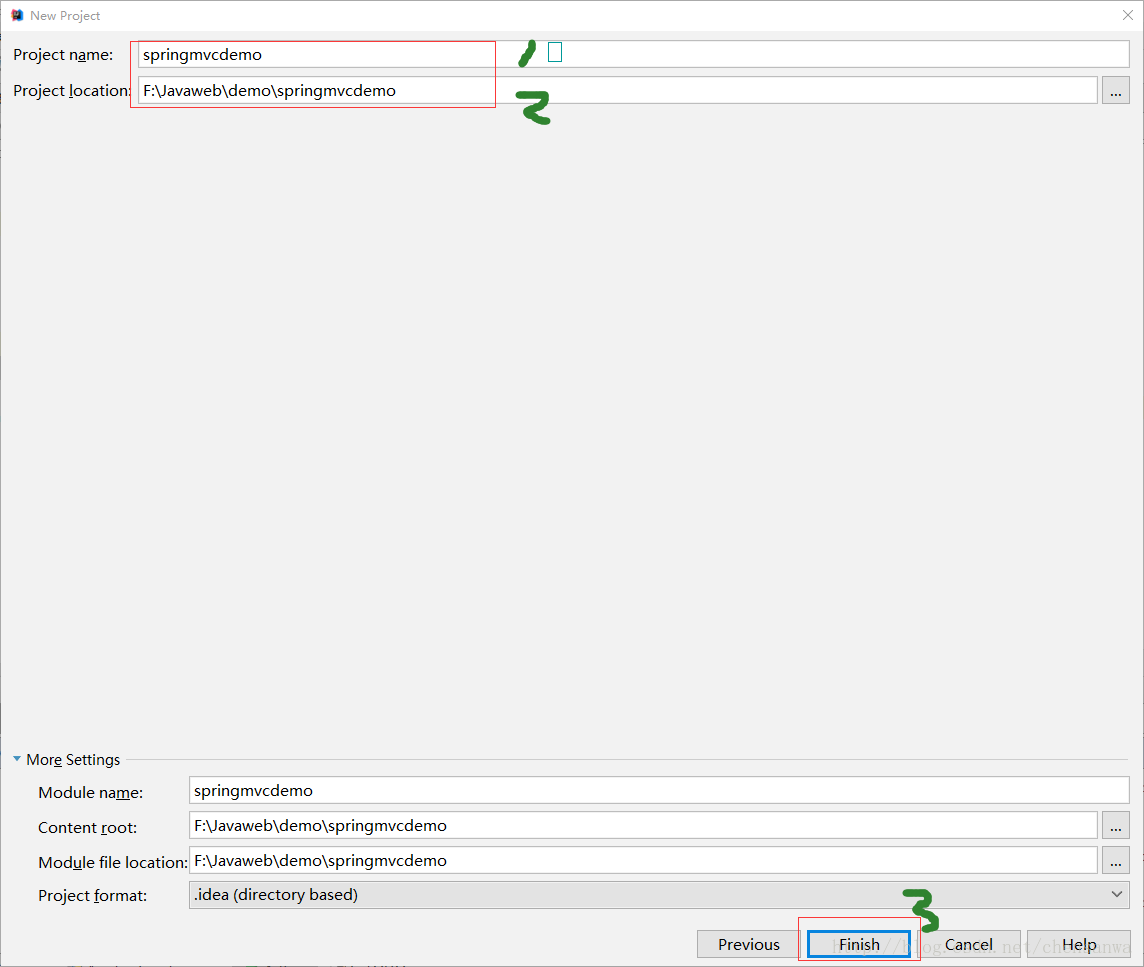
3、创建文件夹如图
classes、lib文件夹我建议和我文件夹名相同(只是建议)、路径我建议也相同,其他两个文件夹看个人爱好哈。
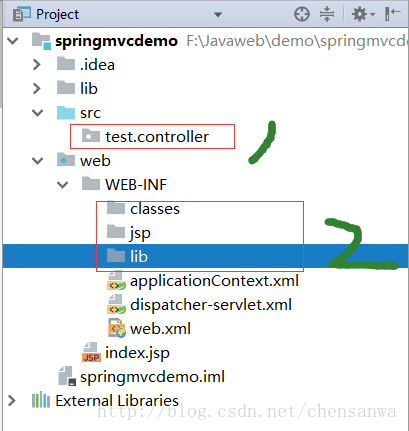
4、导入相关jar包(IDEA自动导入)
在IDEA中其实已经给我们自动导入了相关jar,只不过我们需要在WEB-INF目录下导入相关jar包,具体情况我也不是很清楚,上次出现了没有导入jar包,就不能运行tomcat
这里我直接将根目录下的lib文件夹拷贝过来
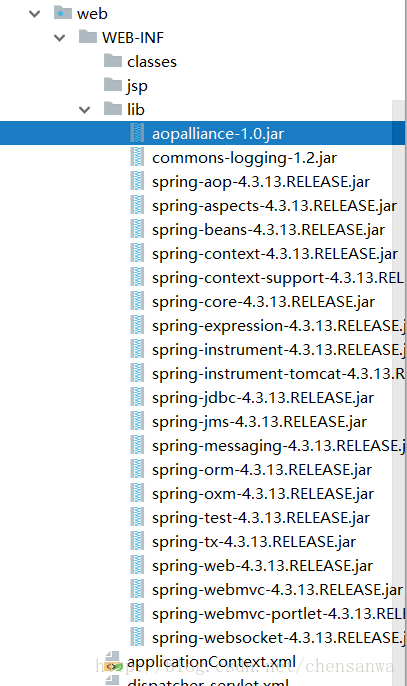
5、进行tomcat相关配置
1)Output path配置(此步可跳过):
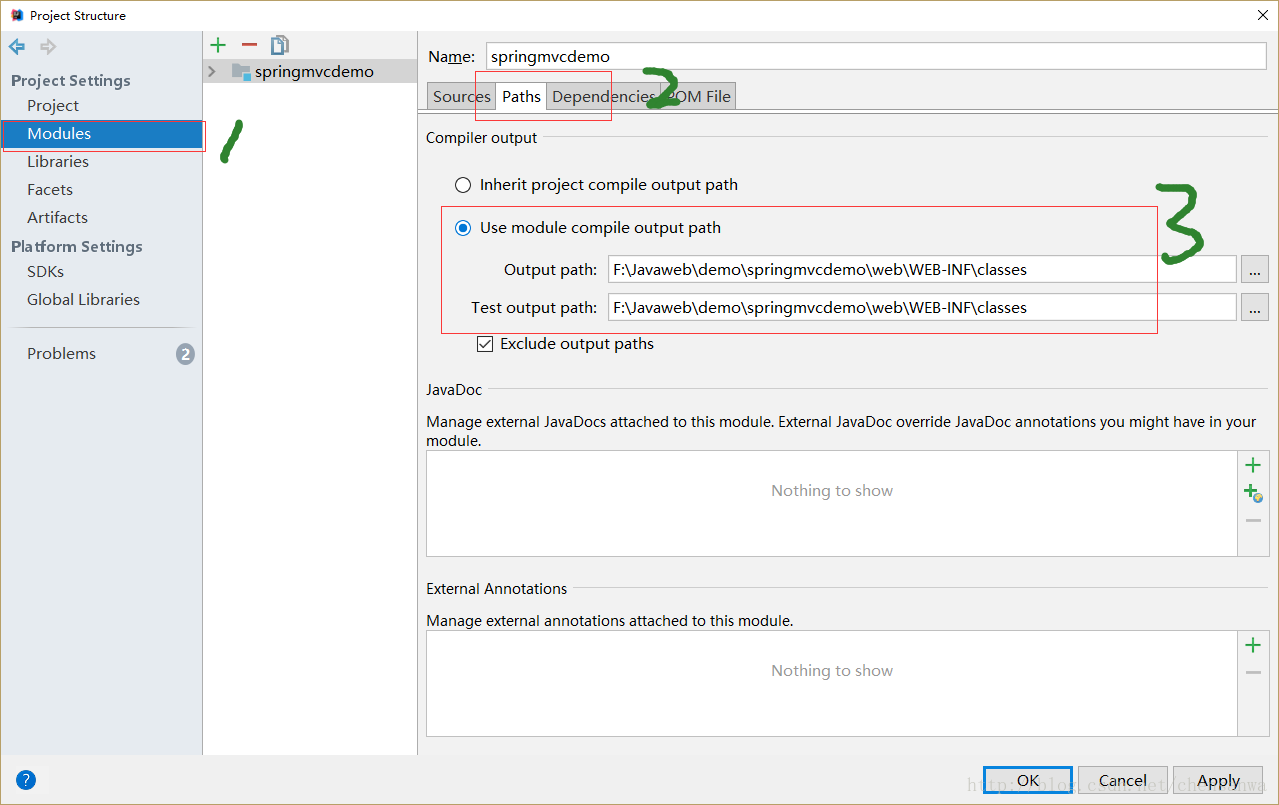
2)相关jar文件夹配置:
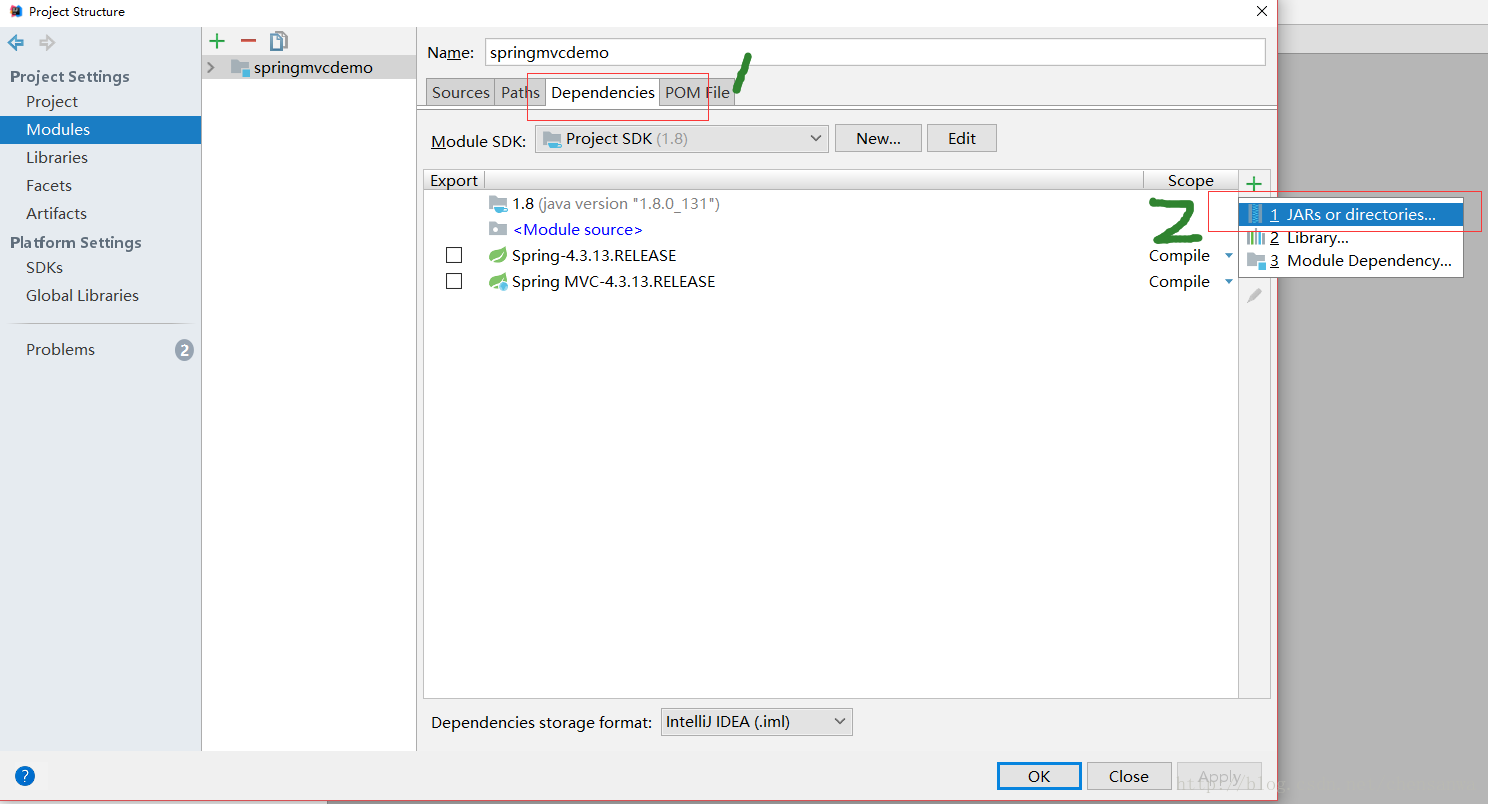

3)Library相关配置:
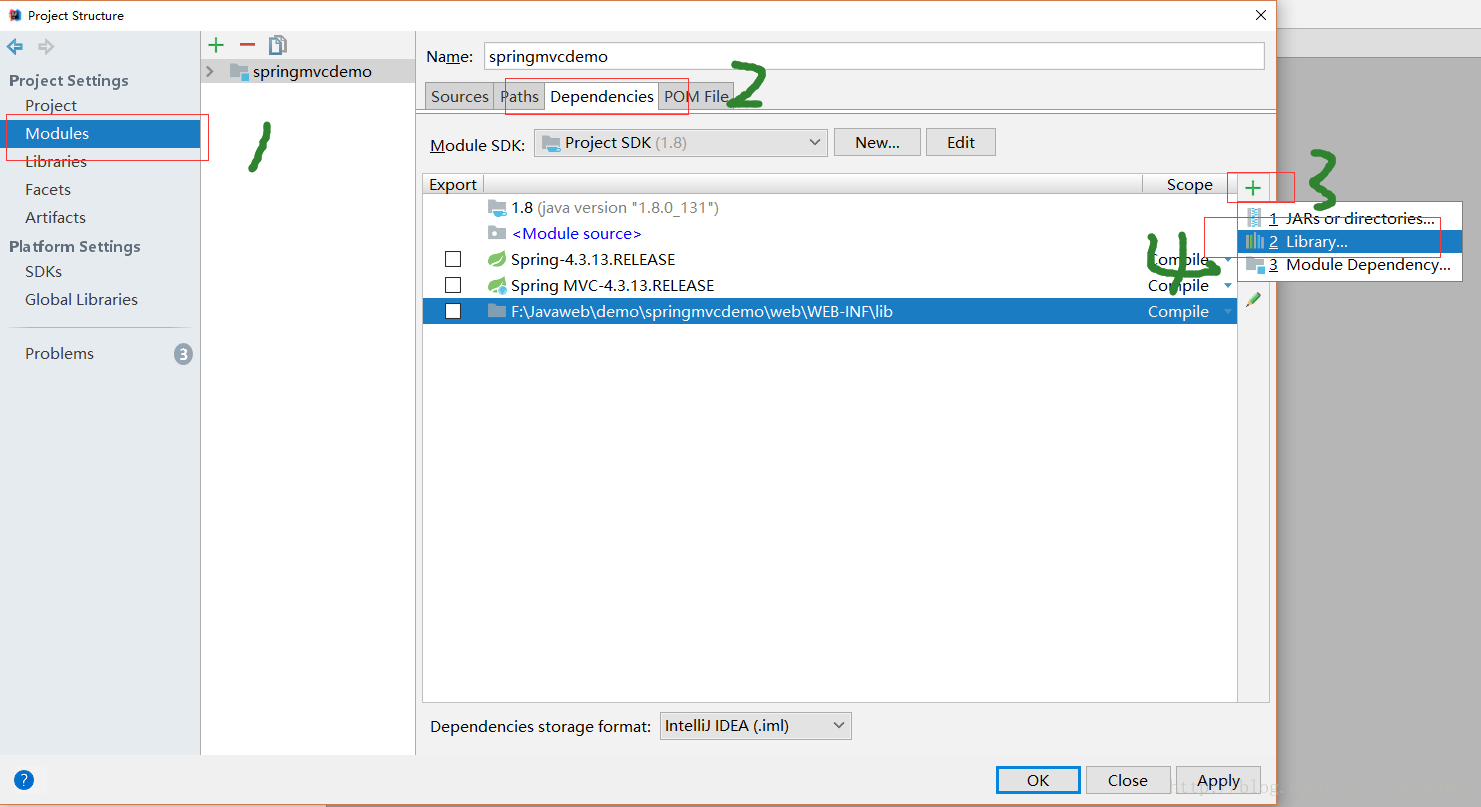
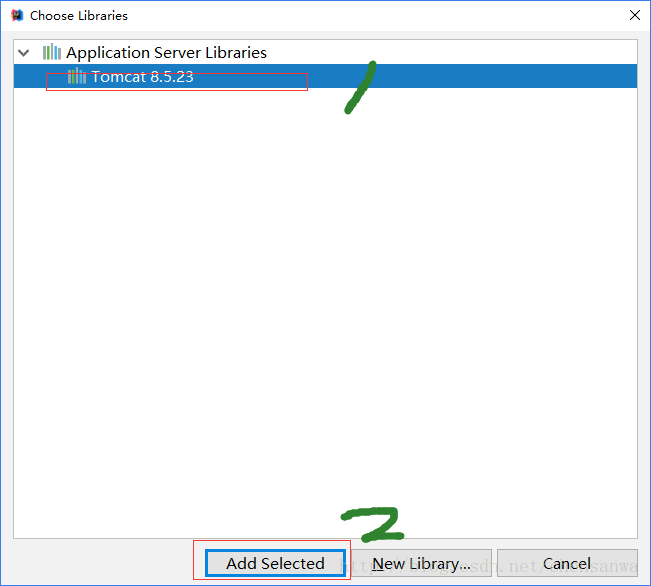
4)Apply、OK
6、添加Web.xml配置文件中关于SpringMVC的配置
IDEA很强大,其实已经给我们配了相应的配置,这里我们只需根据自己的项目需要进行相应的修改。
在这里我将拦截的请求类型为拦截所有请求
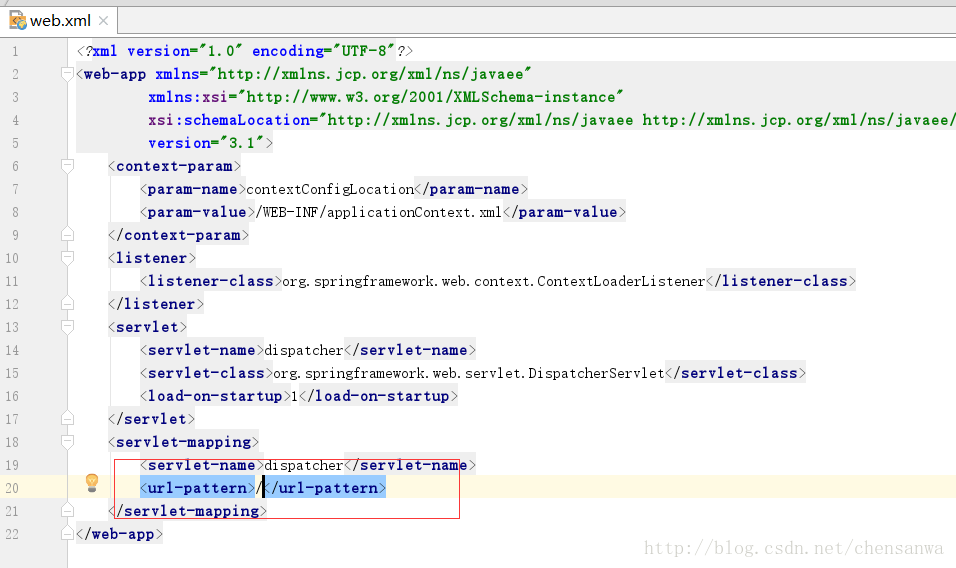
7、配置XXX-servlet.xml文件
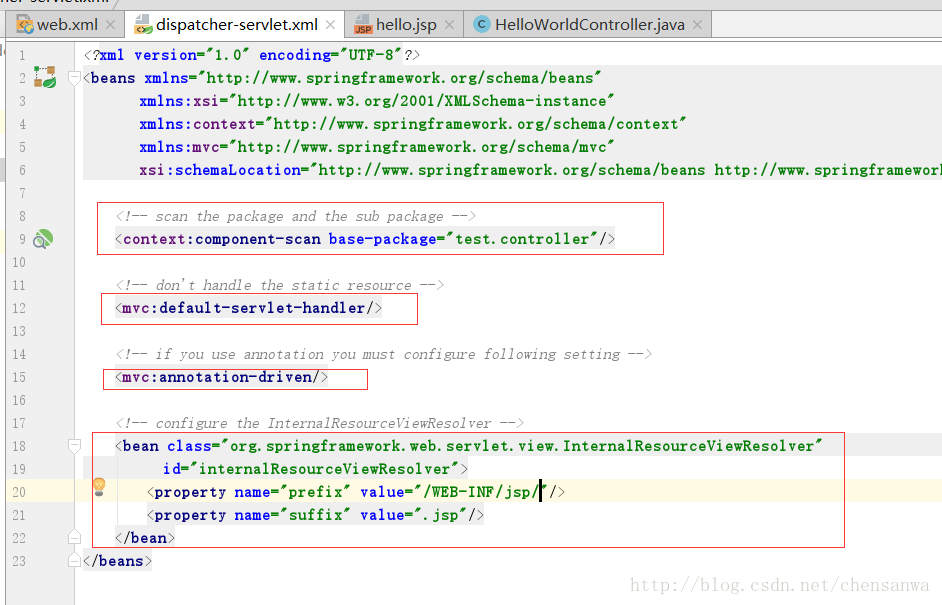
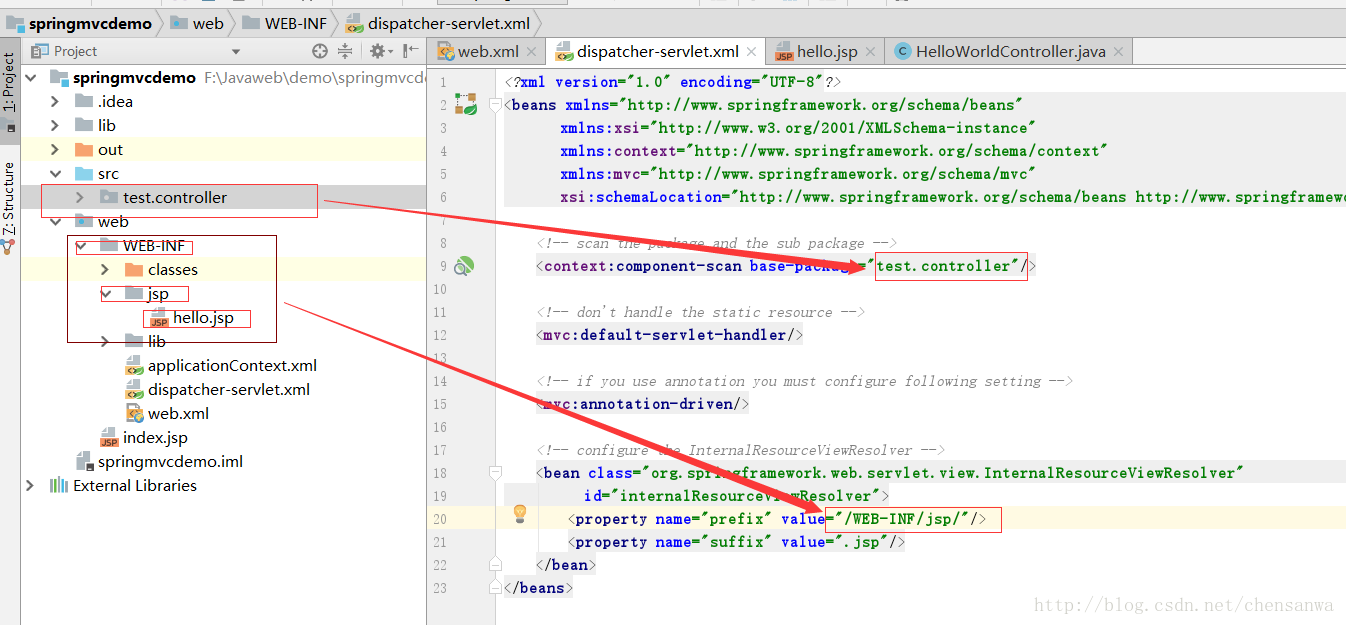
8、添加hello.jsp文件
在WEB-INF文件夹下创建名为jsp的文件夹,用来存放jsp视图。创建一个hello.jsp,在body中添加“Hello World”
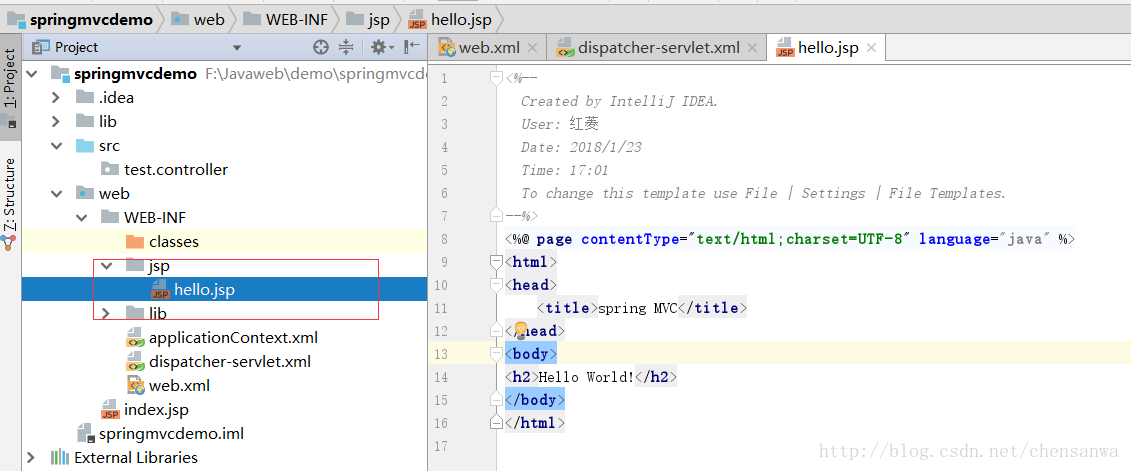
9、编写Controller
新建Java Class文件:
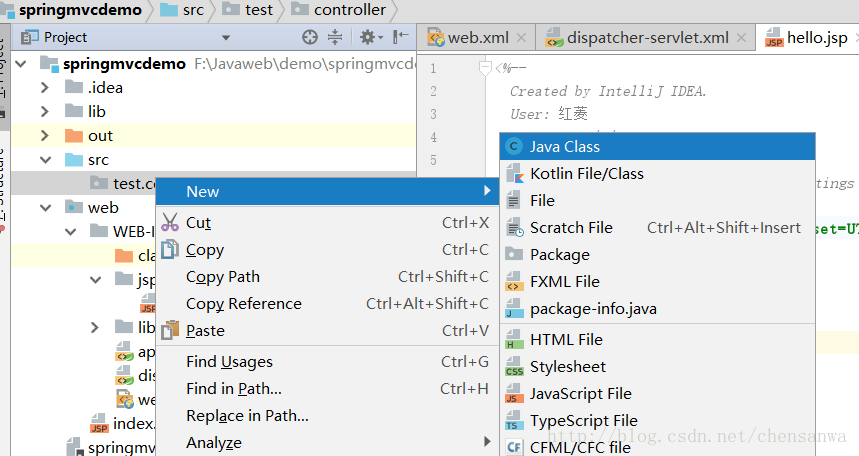
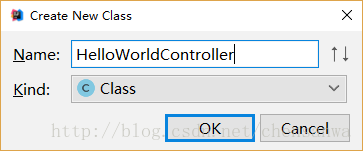
编写Controller,这里使用注解
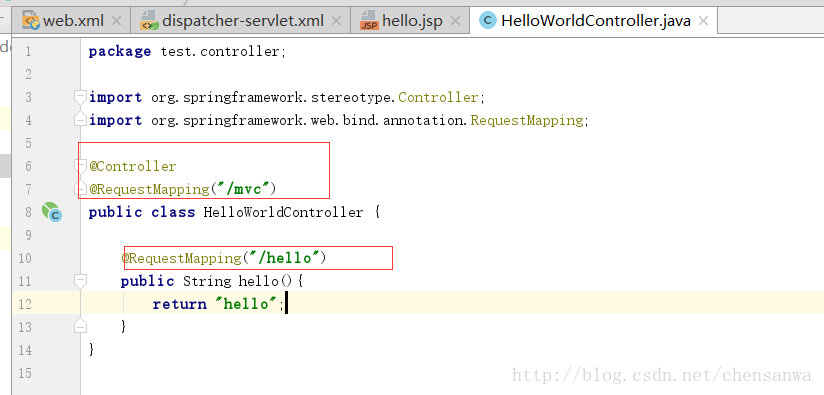
10、部署项目

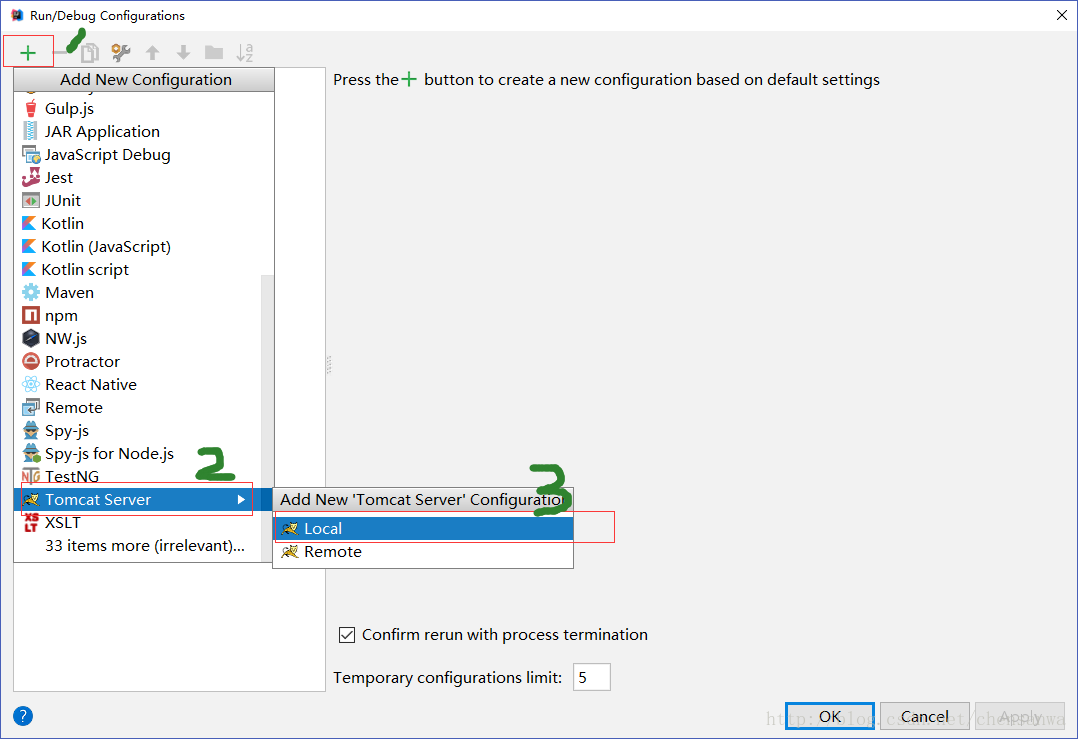
填写Name:
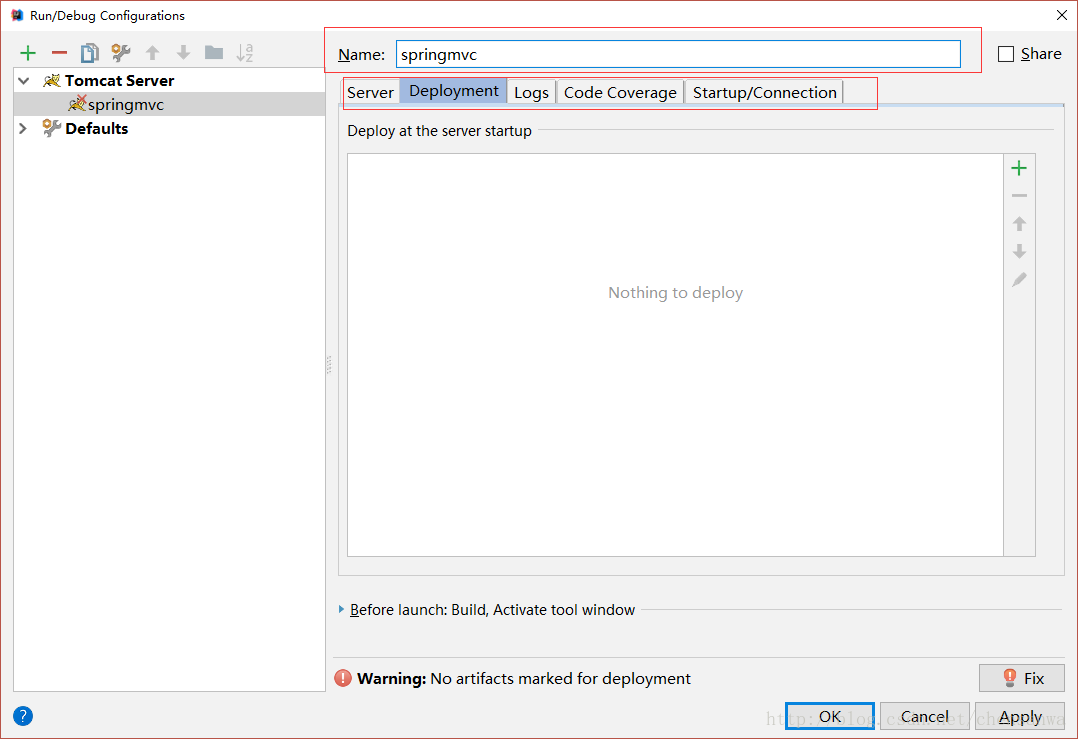
部署:
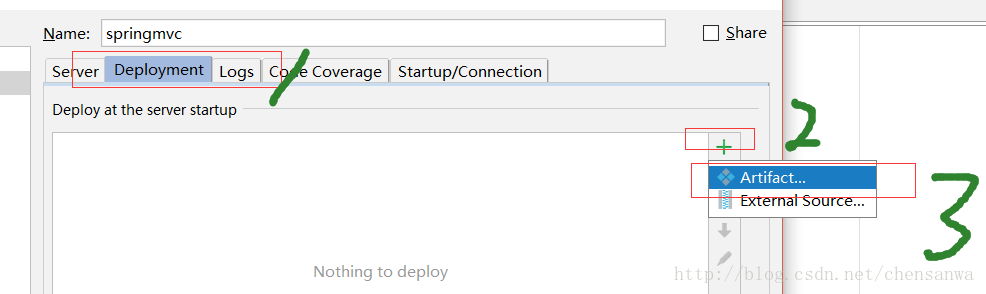
填写项目名(建议),这一步可以不写,也可以自行填写自己喜欢的名称,不过建议写自己的项目名,
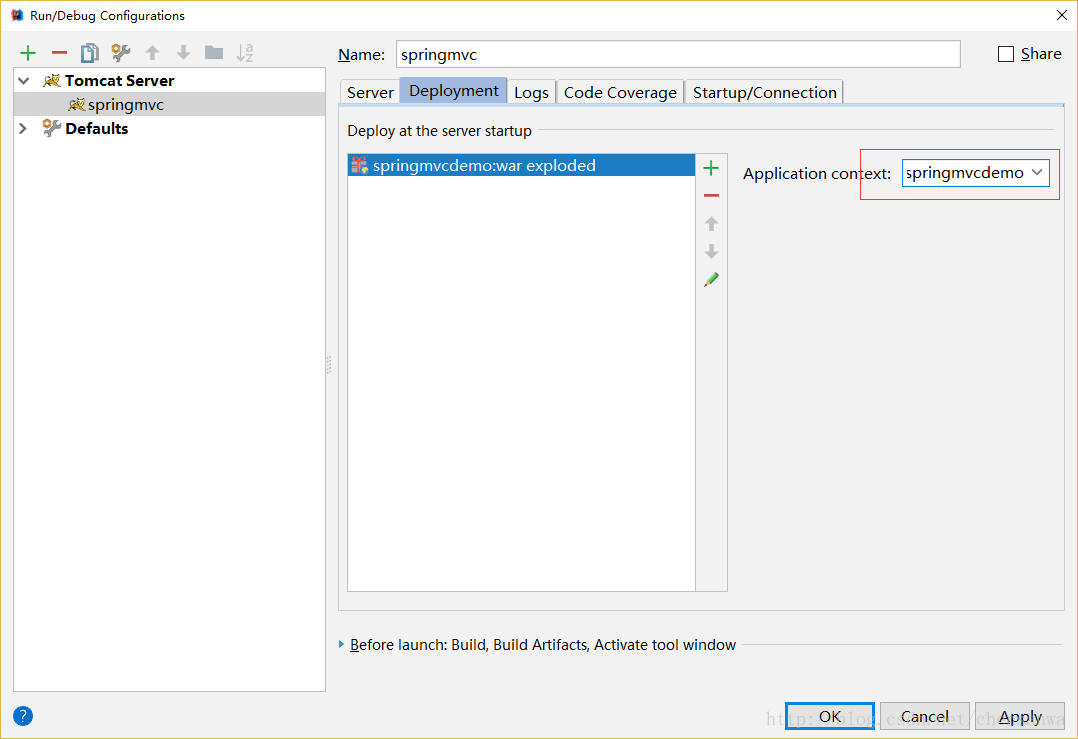
11、测试
启动服务器,键入 http://localhost:8080/项目名/mvc/hello
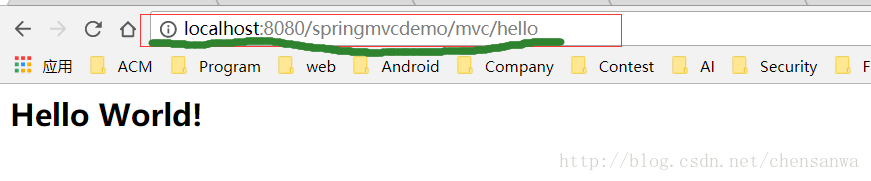
注:如有不足,请指正,谢谢。
友情链接:
欢迎关注我的博客专栏:
Java Engineer




 浙公网安备 33010602011771号
浙公网安备 33010602011771号